Sobat ingin mengatur ukuran video menjadi lebih kecil? Atau ingin menurunkan resolusi video? Jika iya, pas banget, disini sobat bisa menemukan bagaimana cara menggunakan aplikasi handbrake!
Handbrake merupakan aplikasi kompres video multi-platform yang mana aplikasi ini bisa digunakan di berbagai sistem operasi seperti Windows 32 bit, 64 bit, Mac OS, maupun Linux. Aplikasi ini open source alias free untuk sobat gunakan dan di modifikasi. Handbrake sudah menjadi software populer dikalangan editor video yang ingin mengecilkan resolusi video.
Sedikit informasi, Aplikasi handbrake sendiri memiliki beberapa keunggulan yang dapat dinikmati penggunanya, antara lain :
Keunggulan Handbrake

- Free atau Gratis ; aplikasi ini bisa sobat download secara gratis tanpa mengeluarkan biaya sedikitpun.
- User Friendly ; Handbrake sendiri memiliki tampilan sederhana yang mana menjadi tidak rumit digunakan apalagi oleh pemula.
- Transcode Yang Cepat ; Transcode sendiri merupakan proses convert video. Disini proses transcode memiliki waktu yang tidak lama walaupun laptop sobat bukan laptop processor keluaran baru.
- Menerima Berbagai Format ; Jika video yang ingin sobat convert memiliki format terbaru seperti MKV, aplikasi ini tetap bisa meng-convert video sobat
- Aplikasi Ringan ; Aplikasi ini tergolong ringan dan tidak membuat laptop sobat nge-lag karena memakan memori yang tidak banyak.
Sebenarnya masih banyak keunggulannya, namun intinya seperti diatas. Tanpa berlama-lama lagi, kami akan berikan cara menggunakan handbrake dengan mudah!
Cara Mengunakan Handbrake
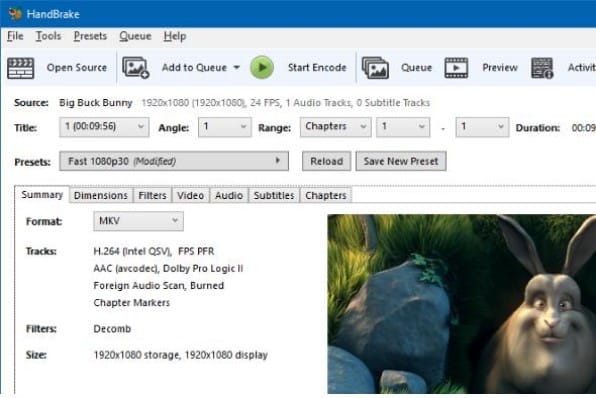
- Siapkan Laptop sobat, lalu download aplikasi Handbrake melalui website resminya disini!
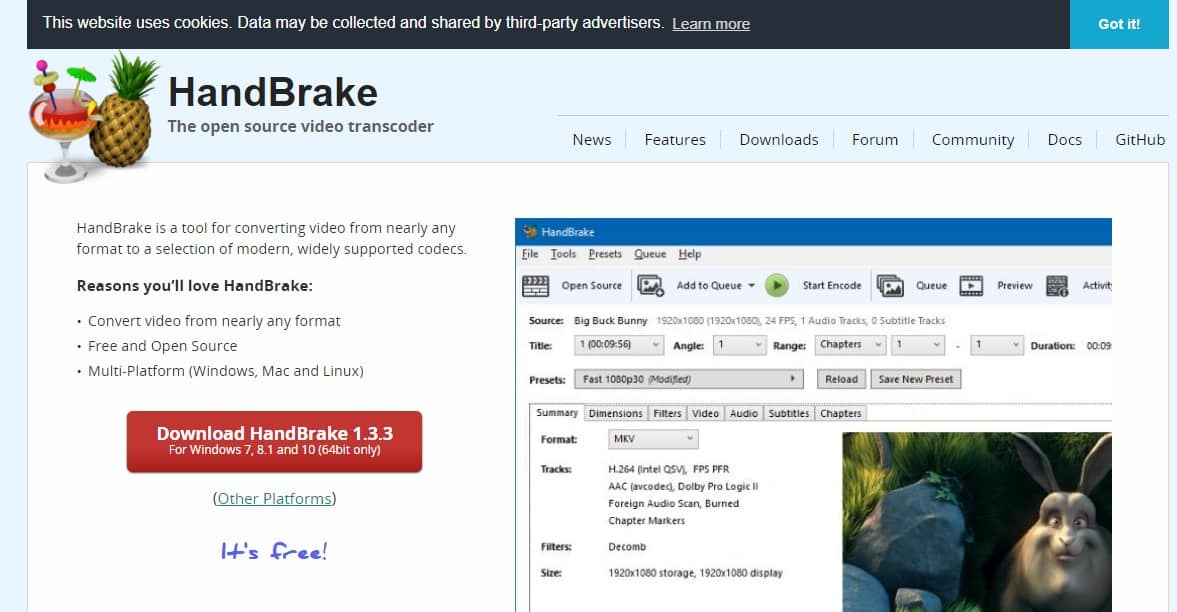
- Jika sudah, install aplikasi tersebut. installnya mudah sekali, sobat hanya perlu klik next-next saja ya! Tapi jangan lupa juga di baca-baca instruksinya.
- Jika sudah terinstall, silahkan buka aplikasi tersebut dan cari video mana yang ingin sobat convert atau kompres. Sobat bisa buka menu “Source Selection” atau juga sobat bisa langsung drag video ke sisi kanan.
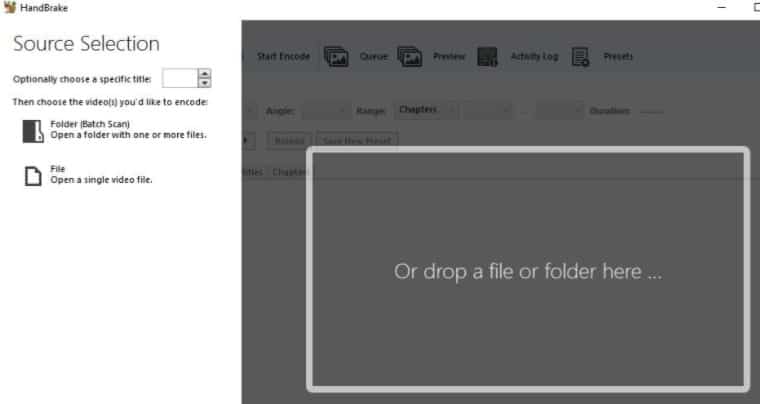
- Jika sudah, sobat bisa langsung meng-convert atau kompres video.
Note : Disini terdapat dua cara.cara pertama, sobat bisa menggunakan beragam “Presets” yang tersedia secara otomatis tanpa harus sobat atur. Cara lainnya adalah sobat bisa menyesuaikan kualitas video atau mengconvertnya secara custom atau manual.
- Nah agar lebih mudah dan cepat, disini sobat hanya perlu menggunakan cara pertama saja yaitu otomatis atau preset.
- Selanjutnya pada bagian preset yang ada di sisi kanan komputer , sobat bisa pilih Normal.
- Lalu silahkan pilih MP4 pada Format, jika sobat mau menggunakan format lain sobat bisa menggantinya sesuai kebutuhan.
- Kemudian Centang pada bagian Web Optimized. Agar video yang dihasilkan sesuai dengan rekomendasi ukuran video yang dapat di upload. Rekomendasi kami sobat bisa gunakan Presets > General > Fast 720p30.
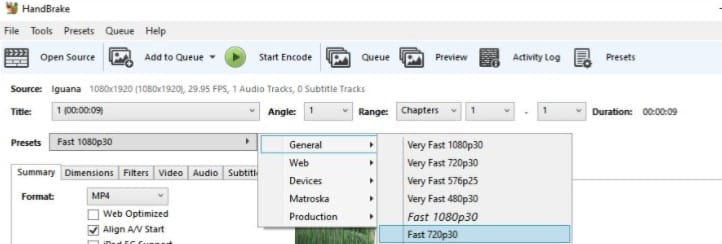
- Jika sekiranya sobat sudah mengaturnya silakan, nantinya secara otomatis resolusi video akan menyesuaikan. Disini sobat juga bisa pakai HandBrake sebagai dengan mengubah format file yang baru jika sobat menginginkannya.
- Jangan terburu-buru untuk meng-encode atau ekspor videonya, sobat bisa melakukan preview terlebih dahulu untuk memastikan kualitas video tetap terjaga dan meminimalisir kesalahan. Untuk bisa preview video, sobat bisa pilih menu “Preview” pada bar diatas.

- Jika sobat sudah merasa benar atau cukup, sobat bisa meng-endcodenya dengan klik “Start Encode” di bar menu atas.

- Pilih tempat atau folder mana sobat ingin menyimpan video ini.
- Terakhir, sobat harus menunggu hingga proses compress dan convert video selesai. Kecepatan proses endcode bergantung pada ukuran video sobat. namun jangan khawatir, ini tidak akan berjalan lama hanya perlu beberapa menit saja.
- Nah selesai, jika sobat penasaran berapa ukuran terbaru setelah di compress dan convert, sobat bisa bandingkan video sebelum dan sesudahnya dengan melihat melalui properties. Caranya adalah klik kanan pada file video, lalu klik “Properties” di paling bawah dan lihat ukuran videonya.
- Selesai!
Baca Juga : 5 Cara Kompres Ukuran foto Di HP Tanpa atau Menggunakan Aplikasi
Akhir Kata
Bagaimana? Mudah bukan cara menggunakan aplikasi handbrake? Sobat bisa mengikutinya pelan-pelan agar langkahnya benar. Nah jika sobat penasaran ingin mengulik lagi aplikasi tersebut, sobat bisa coba cara compressnya dengan mode manual yang tersedia agar sobat dapat lebih tahu.
Selamat mencoba! ?











Leave a Comment